win10怎么玩无双三国 win10真三国无双4游戏攻略
更新时间:2024-05-26 15:19:29作者:hnzkhbsb
Win10真三国无双4是一款备受玩家热爱的动作游戏,玩家可以选择自己喜爱的三国英雄进行游戏,体验不同的战斗技能和策略,在游戏中玩家需要不断提升自己的战斗力和技能,与敌人展开激烈的战斗。本游戏在Win10平台上推出后,受到了广大玩家的欢迎和喜爱。如果你也是一名无双三国的游戏爱好者,不妨来挑战一下这款经典的游戏,感受其中的乐趣和挑战吧!
具体步骤:
1.首先,需要找到真三国无双4的安装目录。在目录下找到对应的运行程序,扩展名是exe格式的,很好找。鼠标右键选择邮件菜单的属性。
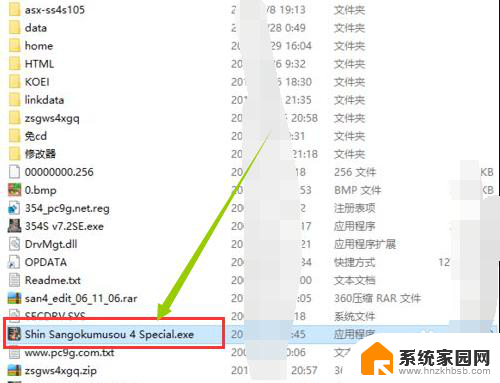
2.接着,弹出该应用程序的属性对话框,点击上方标签中的兼容性标签。
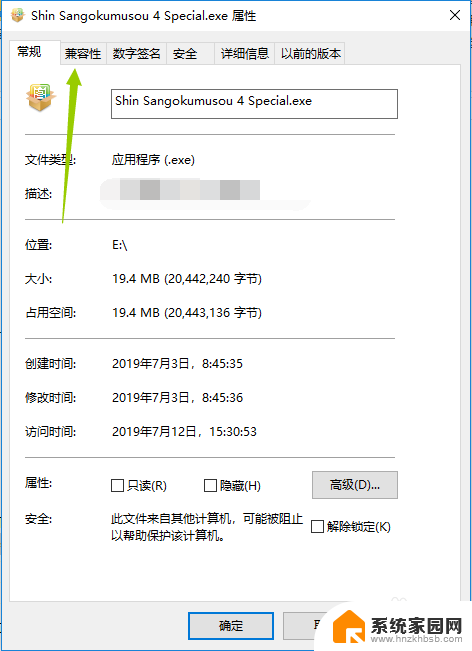
3.显示兼容性的界面,点击其中兼容模式,勾选上,默认是取消勾选的。
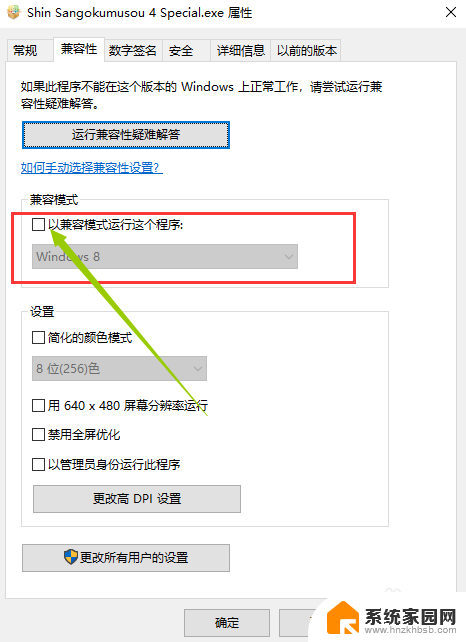
4.此时下方的系统选择是可以选的,下拉后选择XP SP3,这里按照自己的系统来选。
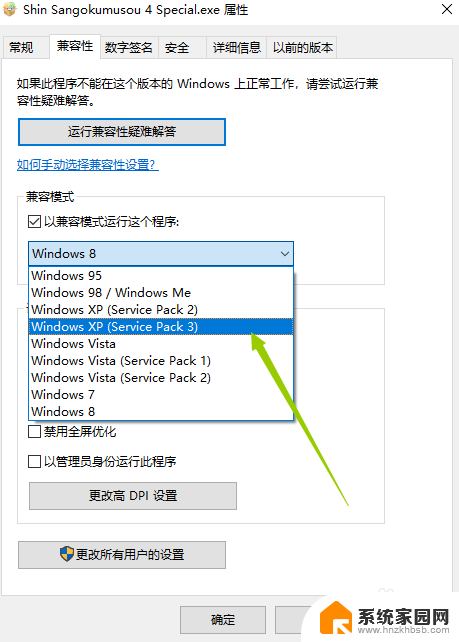
5.选择完成系统后,点击下方管理员方式运行此程序,勾选上。
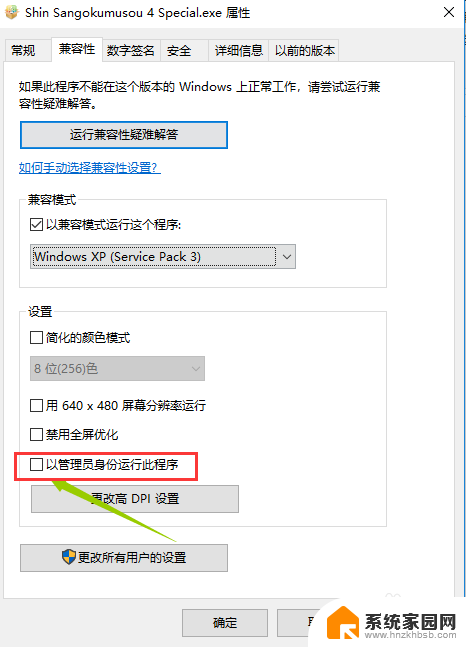
6.ok,都完成后。点击应用,确定,这样就可以直接在WIM10打开真三国无双4的游戏画面了。
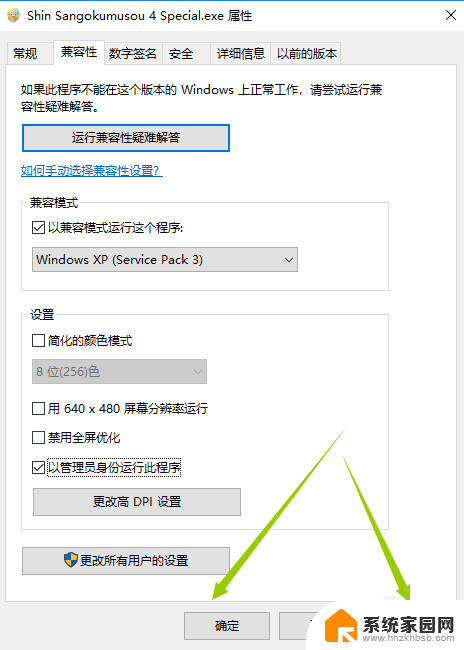
以上就是关于win10怎么玩无双三国的全部内容,如果有遇到相同情况的用户,可以按照小编的方法来解决。
win10怎么玩无双三国 win10真三国无双4游戏攻略相关教程
- 三国无双4怎么在win10上玩 win10无法安装真三国无双4怎么办
- 帝国时代3win10能玩吗 win10帝国时代3怎么联机
- 英伟达第三财季营收猛增,努力向中国客户提供合规方案
- 双11国补优惠力度大,AMD锐龙HX旗舰游戏本5800元起
- 红色警戒2之共和国win10 红警2共和国之辉win10黑屏无法启动解决方法
- 中国CPU崛起,性能堪比i3-10100,无需依赖外国授权技术
- 国产新一代CPU发布,无需国外技术授权,对标10代酷睿!
- 蓝宝石RX 6750 GRE 10G极地版显卡:双风扇三热管,性价比之选
- 2023年双11之AMD平台装机攻略: 如何选择最适合的AMD平台装机方案
- 英伟达三季报超预期,预警下季中国业务!A股小伙伴能否跟上?
- NVIDIA新驱动修复41个Bug!RTX 50花式黑屏、RTX 40没人管,问题得到解决
- 技嘉RTX 5060显卡采用更短小PCB设计,配备×8 PCIe金手指
- 摩根士丹利略微下调微软的增长预期,市场对微软的未来表现持谨慎态度
- win7文件夹加密软件之易捷文件夹加密软件——您的文件安全保护利器
- 耕升推出GeForce RTX 5060系列显卡:游戏加速MAX效果超强
- 英伟达对华特供版AI芯片遭遇出口管制,中国芯片制造业面临挑战
微软资讯推荐
- 1 NVIDIA新驱动修复41个Bug!RTX 50花式黑屏、RTX 40没人管,问题得到解决
- 2 win7文件夹加密软件之易捷文件夹加密软件——您的文件安全保护利器
- 3 Nvidia将在美国量产AI超级计算机,助力人工智能领域创新发展
- 4 英伟达RTX 5060系列显卡发布:性能和价格揭秘
- 5 Windows搜索神器Everything,秒杀自带搜索,快速定位文件,秒搜不必等
- 6 国产CPU竞速信创,对数码科技行业是好生意?
- 7 如何查看电脑显卡型号及性能信息的方法,详细教程揭秘
- 8 CPU厂商的新一轮较量来了!AMD、英特尔谁将称雄?
- 9 英伟达发布NVIDIA app正式版 带来统一GPU设置软件,让你轻松管理显卡设置
- 10 详细指南:如何在Windows系统中进行激活– 一步步教你激活Windows系统
win10系统推荐
系统教程推荐